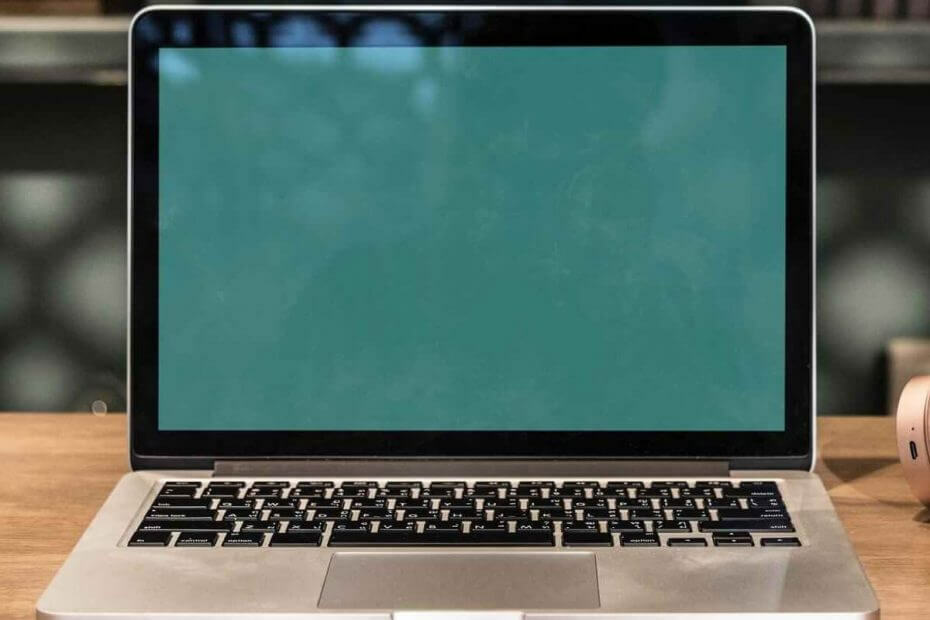
Овај софтвер ће поправити уобичајене рачунарске грешке, заштитити вас од губитка датотека, малвера, квара хардвера и оптимизирати ваш рачунар за максималне перформансе. Решите проблеме са рачунаром и уклоните вирусе сада у 3 једноставна корака:
- Преузмите алатку за поправак рачунара Ресторо који долази са патентираним технологијама (патент доступан овде).
- Кликните Покрените скенирање да бисте пронашли проблеме са Виндовсом који би могли да узрокују проблеме са рачунаром.
- Кликните Поправи све да бисте решили проблеме који утичу на сигурност и перформансе рачунара
- Ресторо је преузео 0 читаоци овог месеца.
Многи корисници су у неким приликама искусили зелени екран Виндовс Медиа Плаиер-а. У овом чланку ћемо разговарати о различитим решењима како да решите овај проблем.
Ево како је један корисник описао проблем Мицрософтови одговори форуми:
Виндовс Медиа Плаиер се неће играти, нити Виндовс Медиа Центер. само пређу на зелени екран, има звука
Како могу да решим проблеме са зеленим екраном програма Виндовс Медиа Плаиер?
1. Измените поставке Медиа Плаиер-а
- Отвори Виндовс Медиа Плаиер.
- На Алати мени, кликните на Опције а затим притисните Алт кључ.
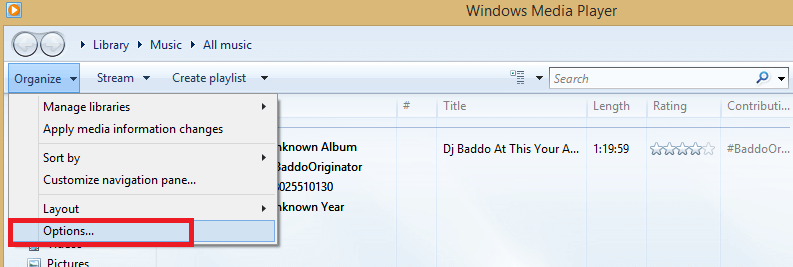
- Кликните на Перформансе.
- На крају, уклоните ознаку из Укључите ДирецтКс видео убрзање.
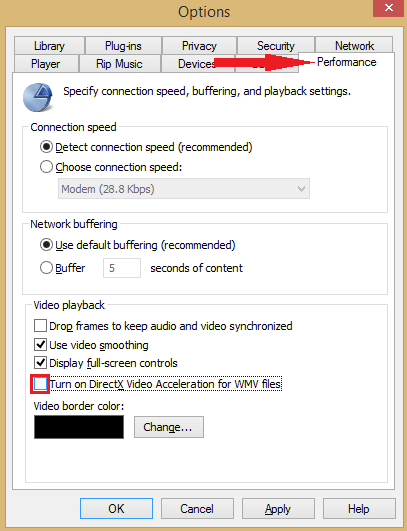
2. Ажурирајте управљачки програм екрана
- Отвори Менаџер уређаја.
- Проширите Дисплаи Адаптер таб.
- Двапут кликните на адаптер екрана.
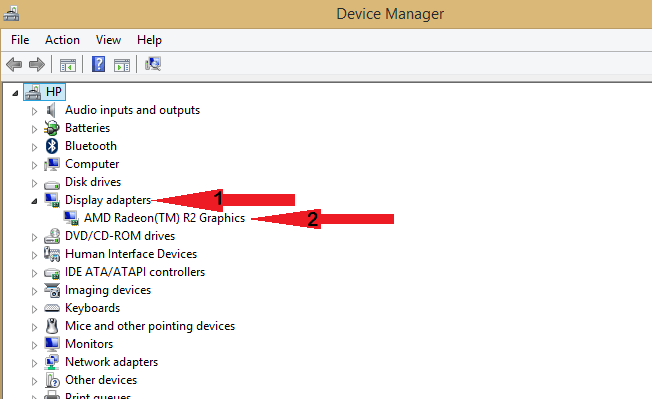
- Кликните на Возач а затим кликните на Ажурирати драјвер опција.
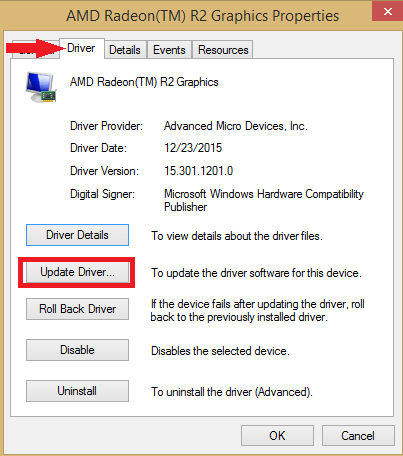
- Изаберите жељену опцију и следите упутства на екрану.
- Ако вам ова метода није успела, погледајте нашу детаљни водич о томе како да ажурирате управљачке програме за графичке картице.
Можете и да користите независни алат за аутоматско ажурирање свих управљачких програма са само неколико кликова.
 Ако сте играч, произвођач фотографија / видео снимака или се свакодневно бавите било којом врстом интензивних визуелних токова посла, тада већ знате важност своје графичке картице (ГПУ).Да бисте били сигурни да све иде без проблема и избегли било какву грешку ГПУ управљачког програма, користите комплет помоћник за ажурирање управљачког програма који ће ваше проблеме решити са само неколико кликова и топло препоручујемо ДриверФик.Следите ове једноставне кораке за безбедно ажурирање управљачких програма:
Ако сте играч, произвођач фотографија / видео снимака или се свакодневно бавите било којом врстом интензивних визуелних токова посла, тада већ знате важност своје графичке картице (ГПУ).Да бисте били сигурни да све иде без проблема и избегли било какву грешку ГПУ управљачког програма, користите комплет помоћник за ажурирање управљачког програма који ће ваше проблеме решити са само неколико кликова и топло препоручујемо ДриверФик.Следите ове једноставне кораке за безбедно ажурирање управљачких програма:
- Преузмите и инсталирајте ДриверФик.
- Покрените софтвер.
- Сачекајте да ДриверФик открије све ваше неисправне управљачке програме.
- Апликација ће вам сада приказати све управљачке програме који имају проблема, а ви само треба да изаберете оне које бисте желели да поправе.
- Сачекајте да апликација преузме и инсталира најновије управљачке програме.
- Поново покренути рачунару да би промене ступиле на снагу.

ДриверФик
Држите ГПУ на врхунцу њихових перформанси без бриге о његовим покретачима.
Посетите сајт
Изјава о одрицању одговорности: овај програм треба надоградити са бесплатне верзије да би извршио неке одређене радње.
3. Ажурирајте кодеке
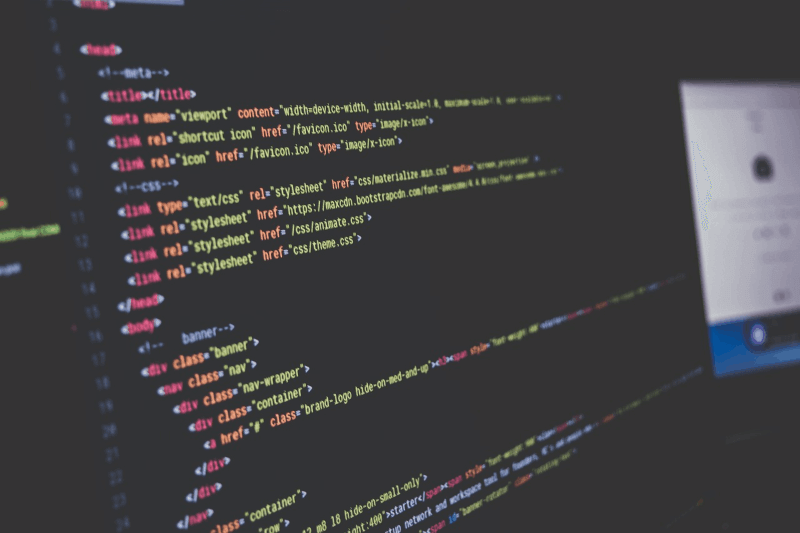
- Иди на Мицрософт веб локација и преузми кодеци.
- Након преузимања датотеке за подешавање, покрените је да бисте инсталирали кодеке.
- За решавање овог проблема можете користити и независне пакете кодека.
- Тражите независне видео кодеке? Доведи их овде!
4. Искључите хардверско убрзање

- Прво кликните десним тастером миша на одређени видео који приказује зелени екран.
- Идите и изаберите Подешавања из менија.
- Лоцирај Омогући хардверско убрзање и одзначите кутију.
- Изађите из прозора и поново га покрените
5. Поново региструјте Виндовс Медиа Плаиер
- Почетак Командна линија као администратор.
- У Командна линија, тип регсвр32 вмвдецод.длл и притисните тастер Ентер дугме.
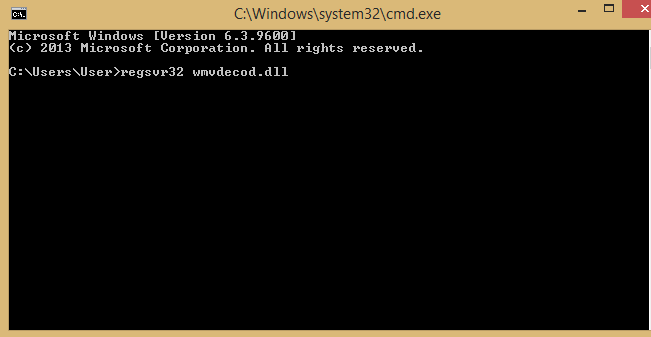
6. Уверите се да је ДирецтКс ажуриран
- Притисните Виндовс тастер + Р. да отворите дијалог Покрени.
- Тип дкдиаг у прозору командне линије и притисните Ентер дугме.
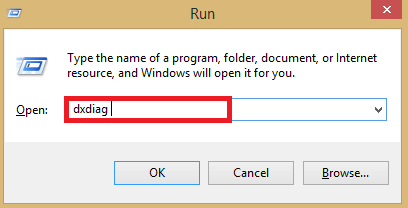
- Појавиће се прозор. Прегледајте где је верзија ДирецтКс је наведено и осигурајте да га запишете.
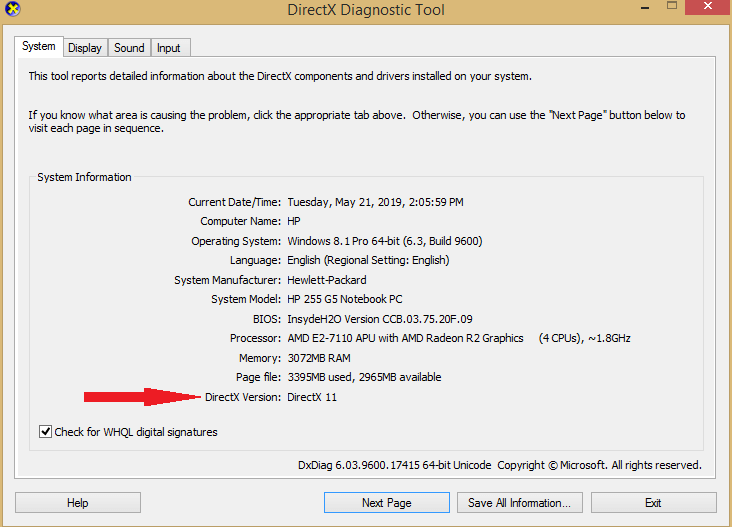
- Отворите свој веб прегледач и идите на званичну веб локацију ДирецтКс. Ако је верзија на веб локацији новија верзија оне коју сте записали, преузмите је.
- Отворите преузету датотеку и инсталирајте софтвер на рачунар.
Ето, користите ова решења за решавање проблема са зеленим екраном програма Виндовс Медиа Плаиер на рачунару. Ако су вам ова решења помогла, слободно нас обавестите у одељку за коментаре испод.
ПОВЕЗАНЕ ПРИЧЕ ЗА ПРОВЈЕРУ:
- Имате зелени екран смрти на Виндовс 10? Поправи то одмах
- Потпуно поправљено: ИоуТубе зелени екран у оперативном систему Виндовс 10 / 8.1 / 7
- Виндовс 10 буилд 18885 доноси проблеме са зеленим екраном смрти
 Још увек имате проблема?Поправите их помоћу овог алата:
Још увек имате проблема?Поправите их помоћу овог алата:
- Преузмите овај алат за поправак рачунара оцењено одличним на ТрустПилот.цом (преузимање почиње на овој страници).
- Кликните Покрените скенирање да бисте пронашли проблеме са Виндовсом који би могли да узрокују проблеме са рачунаром.
- Кликните Поправи све да реши проблеме са патентираним технологијама (Ексклузивни попуст за наше читаоце).
Ресторо је преузео 0 читаоци овог месеца.


